Double numérotation sur Indesign
Je vous avais prévenu, j’ai aussi quelques news un peu techniques. Je réponds à une question concernant la création de double numérotation sur Indesign. Nous allons par exemple créer deux séries de coupons, numérotés de 1 à 500 pour la première série et de 501 à 1000 pour la seconde. Pour ce faire, nous allons simplement exploiter la fonction de fusion d’Indesign.
Nous préparons en tout début un fichier Excel comportant une suite de nombre : une première colonne Zone1 pour la série de 1 à 500 et une colonne Z2 pour la série de 501 à 1000.
Remarquons au passage que les cellules peuvent contenir toute autre valeur. Le plus important est de donner un nom à chaque liste (ici Zone 1 et Zone2).
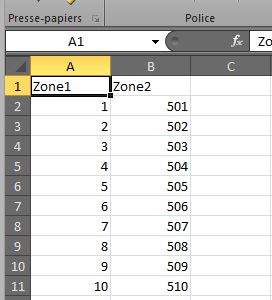
Ensuite, enregistrons IMPERATIVEMENT ce fichier en format texte – commande fichier – enregistrer sous » :
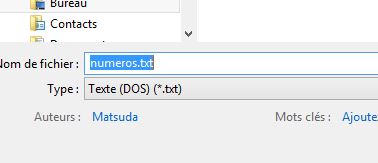
Donnons par exemple le nom « numero.txt » à notre fichier.
Ensuite, passons sur Indesign :
Voici la maquette de base, simplifiée pour l’exercice.
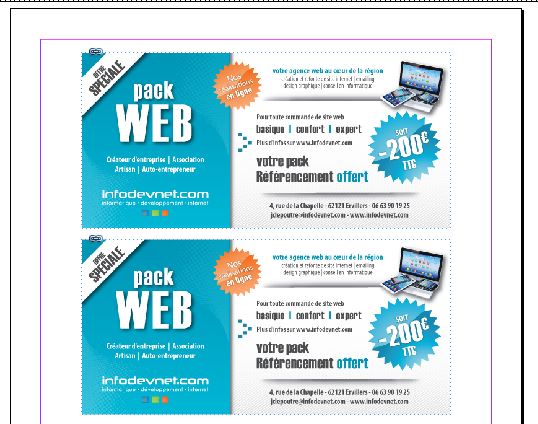
Nous allons poser une zone texte sur chacun des coupons.
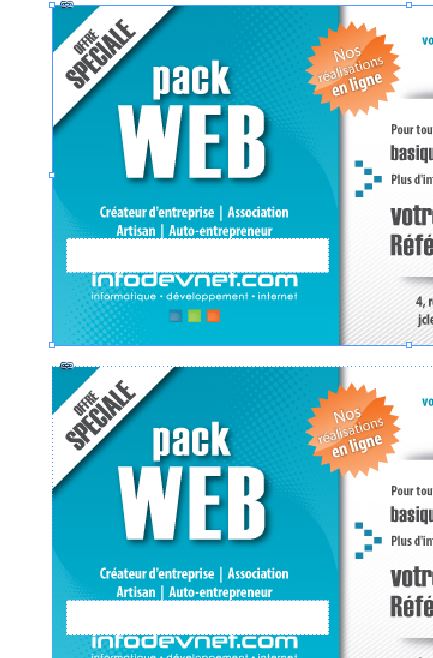
Les graphistes pardonneront à l’informaticien de faire une maquette brute, mais fonctionnelle 🙂 !
Nous allons ensuite lier notre document aux séries de nombres, nous allons utiliser pour cela la fusion de données :
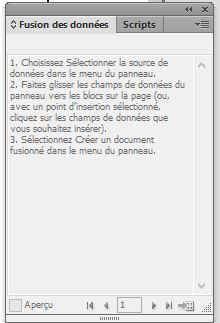
Cliquez sur la flèche de détail à l’extrême droite du mot « script » et cliquez sur « Sélectionner la source de données » :
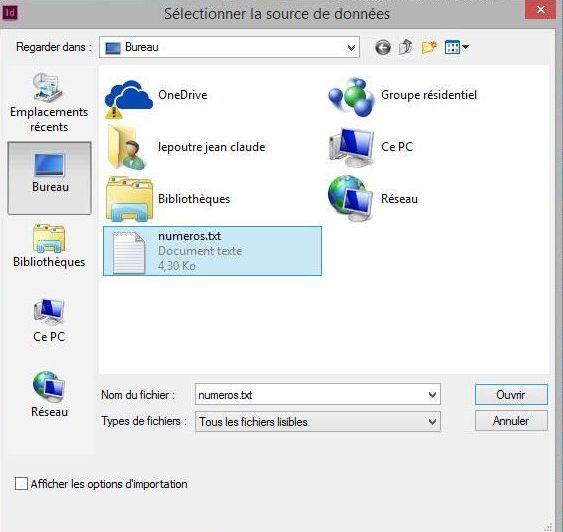
Sélectionnez le fichier comportant les données, ici c’est « numero.txt » et cliquez sur « Ouvrir ». Votre fenêtre de fusion des données comporte maintenant deux champs : Zone1 et Zone2, qui sont en fait les en-têtes de colonnes de notre bon vieux tableau Excel.
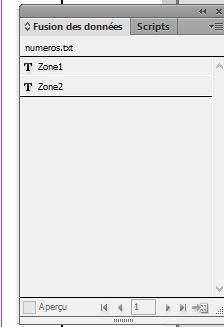
Cliquez sur « T Zone1 » et faites simplement glisser ce champ dans la première zone de la maquette; même chose pour « T Zone2 » et la seconde zone de la maquette.
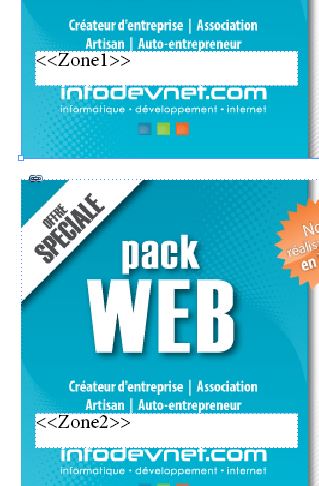
Bien entendu, vous formaterez le texte à votre guise. Mais si les mots « <> » & « <<Zone2>> » vous troublent dans la mise en forme, cliquez sur « Aperçu » de la fenêtre de fusion, et les champs seront remplacés par les valeurs. Vous pourrez même passer aux valeurs suivantes en cliquant sur les flèches de ce bas de fenêtre.
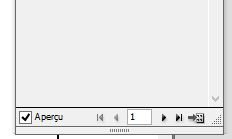
Votre travail est presque terminé, il reste à générer le document fusionné en cliquant sur le menu de votre fenêtre de fusion :
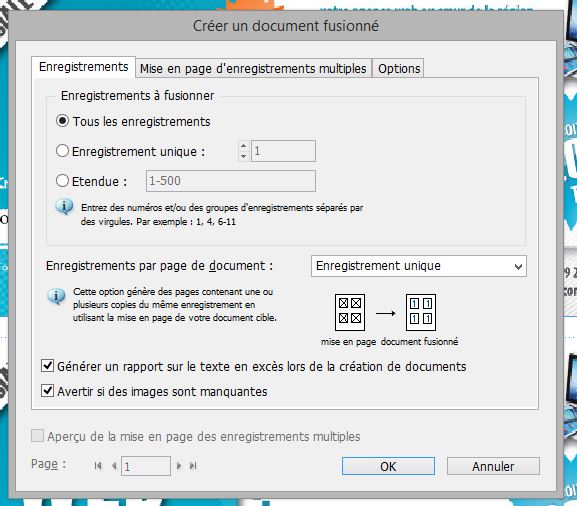
Vous pouvez sélectionner votre sortie, en limitant par exemple les sorties à quelques pages pour vérifications, sinon cliquez sur OK
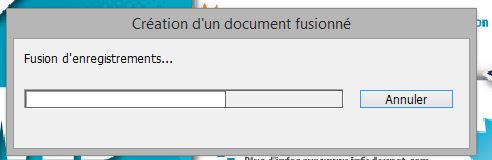
La fusion se fait automatiquement. Le résultat sera la génération d’un document comportant autant de pages que souhaité, qu’il restera à imprimer.
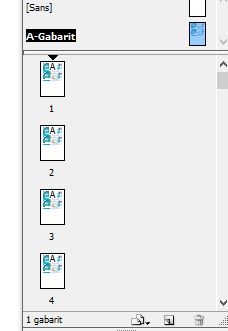
J’ai testé, pour ce projet, la manipulation de listes numérotées, mais je la trouve plus contraignante tant dans la préparation que dans la mise en forme. De plus, Excel permet de générer des listes, même complexes, presque instantanément.
La fusion sur Indesign ne prend que quelques secondes à paramétrer. Je vous laisse donc juger de cette technique et reste à l’écoute de vos remarques.
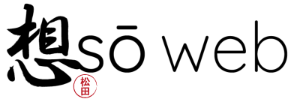




0 Comment